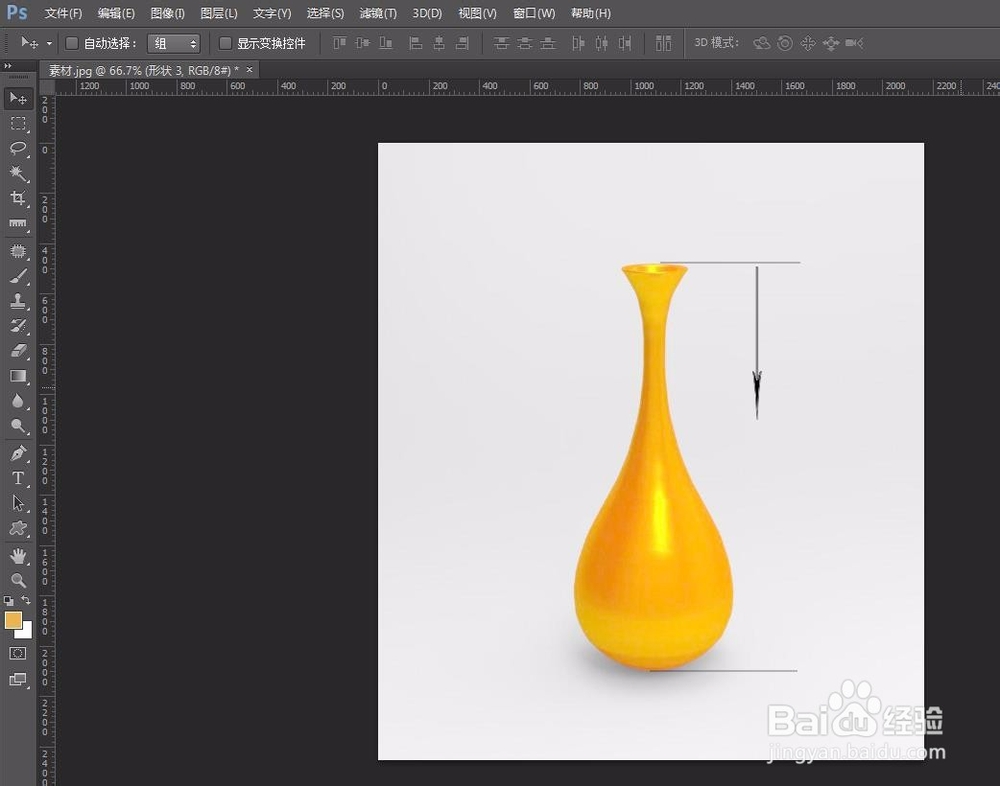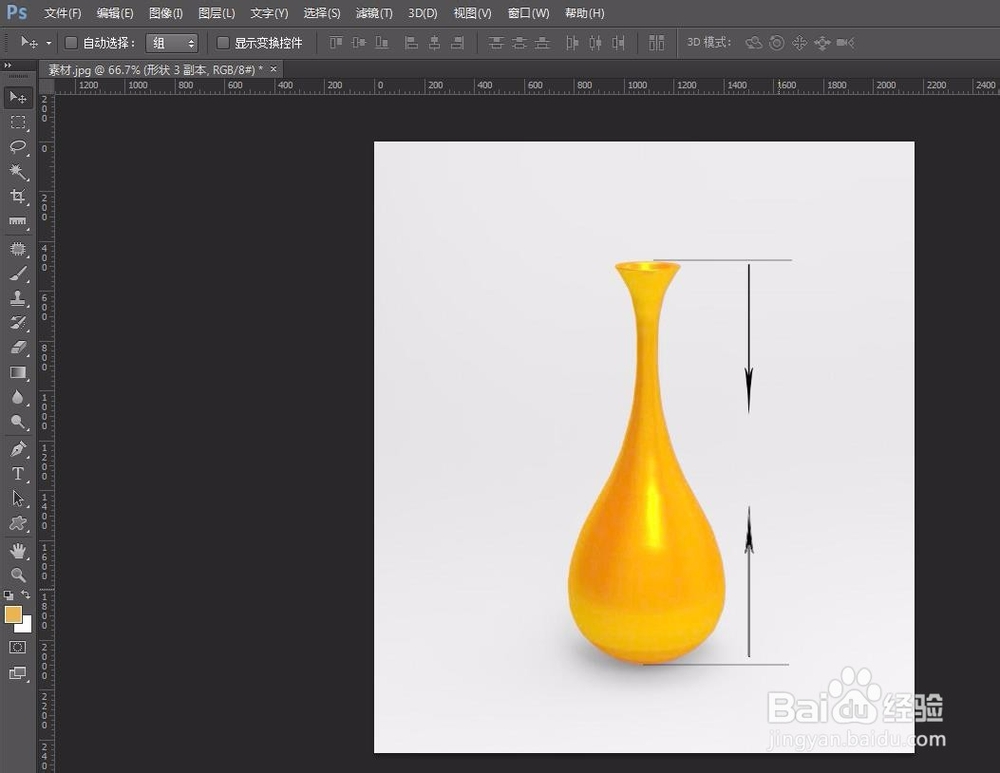ps怎么标注箭头尺寸
在修图的时候,有的图片上需要标注出物体的高度或者宽度等尺寸,那么ps怎么标注箭头尺沌纟釜变寸呢?下面就来介绍一下ps中标注箭头尺寸的方法,希望对你有所帮助。
工具/原料
软件版本:Adobe Photoshop CS6(13.0×32版)
操作系统:win7系统
ps怎么标注箭头尺寸
1、第一步:在ps软件中,按Ctrl+O键,选择一张需要标注尺寸的图片并打开。
2、第二步:在左边的工具栏中选择“直线工具”。
3、第三步:在上方设置直线的颜色和粗细,按住鼠标左键,同时按住shift键,在物体上下各画出一条横线。
4、第四步:选择“自定形状工具”,并在形状下拉框中选择箭头形状。
5、第五步:按住鼠标左键在图片中画出一个箭头形状。
6、第六步:按快捷键Ctrl+T,将箭头旋转成垂直方向,单击“√”按钮。
7、第七步:按照上面的方法,再画出另一边箭头。
8、第八步:选择矩形选框工具,框选住物体,这时候选框右侧会出现宽度和高度。
9、第九步:用横排文字工具,将物体的高度标记出来即可。
声明:本网站引用、摘录或转载内容仅供网站访问者交流或参考,不代表本站立场,如存在版权或非法内容,请联系站长删除,联系邮箱:site.kefu@qq.com。
阅读量:70
阅读量:59
阅读量:42
阅读量:92
阅读量:85